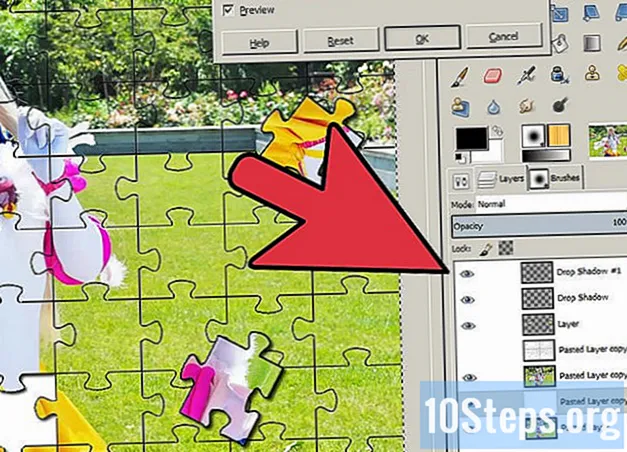Autore:
Randy Alexander
Data Della Creazione:
24 Aprile 2021
Data Di Aggiornamento:
16 Maggio 2024

Contenuto
è un wiki, il che significa che molti articoli sono scritti da diversi autori. Per creare questo articolo, autori volontari hanno partecipato alla modifica e al miglioramento.Fantastico nella tua vita! Scopri come aggiungere un effetto brillante a es o forme con Photoshop seguendo questo tutorial passo dopo passo.
stadi
-

Crea un nuovo documento. Regola le proprietà del documento su una larghezza di 1500 pixel e un'altezza identica di 1500 pixel, con una risoluzione di 300. Scegli qualsiasi tonalità di grigio nella tabella dei colori e aggiungi un nuovo livello nella finestra del livello. -

Riempi il nuovo livello con la tonalità di grigio che hai scelto. Prima di riempire il livello, premi il tasto "X" sulla tastiera, che cambierà lo sfondo grigio in primo piano. Per riempire il livello, usa la scorciatoia Ctrl + Backspace ("Backspace").- Hai la possibilità di rinominare il layer se lo desideri o di lasciarlo in stato.
-

Continua ad aggiungere un effetto filtro al livello. Riporta il colore di sfondo in primo piano premendo nuovamente il tasto "X". Quindi vai a Filtri> ures> Grano per il primo filtro. Impostare l'intensità del filtro su 60, il contrasto su 50, quindi il tipo su "Sigillato". -

Applica un secondo filtro selezionando Filtri> Pixelizzazione> Cristallizzazione. Regola le impostazioni del filtro dal 3 al 5 percento, a seconda della nitidezza che vuoi dare al tuo effetto brillante. -

Dopo aver applicato i filtri, duplica il livello e modifica la modalità di fusione in "Prodotto". Ruota il livello duplicato di 180 gradi usando la scorciatoia Ctrl + T. -

Riprodurre nuovamente il passaggio precedente. Ora dovresti avere tre livelli: il livello originale e due livelli duplicati con una modalità di fusione prodotta. -

Unisci i tre livelli. Esegui questa unione premendo Ctrl + E. -

Ora puoi aggiungere l'effetto di brillantezza appena creato alla tua libreria di forme. Per aggiungere l'effetto lucido, vai a Modifica> Definisci una forma predefinita e dai un nome alla nuova forma del nome "Luminosa" o approssimativa. -

Dopo aver aggiunto l'effetto lucido alla libreria delle forme, aggiungi e. Vai al tuo strumento e e scegli un carattere. -

Per applicare questo effetto, fai clic con il pulsante destro del mouse sul tipo di livello nel pannello dei livelli. Fai clic su unisci opzioni per visualizzare una finestra di dialogo. Fai clic sulla finestra di dialogo e sulla sovrapposizione, quindi seleziona l'effetto lucido che hai creato. -

Per colorare l'effetto, aggiungi un intarsio di colore e scegli un colore a tuo piacimento. Cambia il metodo di fusione in "Densità colore +" e il gioco è fatto. -

Wow ! È bellissimo!